Korel rajzolja le a leckéket a Korela - corel draw - szoftver termékekkel
Először is szükség van egy szövegre, lehetőleg Bold-ban.
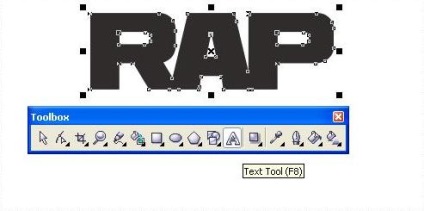
Töltsük be (például) egy sárga töltettel.
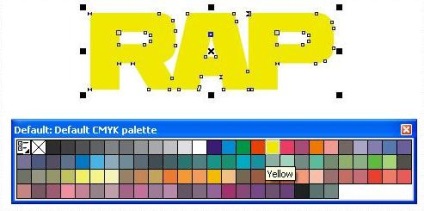
A "Kiválasztás" eltávolítása nélkül nyomja meg a "+" gombot. A szöveg másolódik, és a másolat a fő szöveg fölött lesz
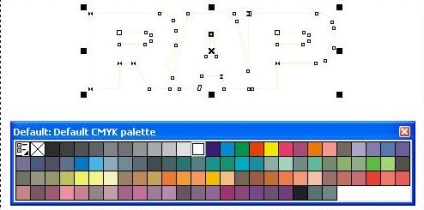
Ezután vegye be a "Könnyedés"
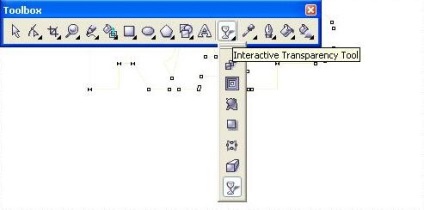
És a másolatra kattintva a bal egérgomb felengedése nélkül felfelé húz.
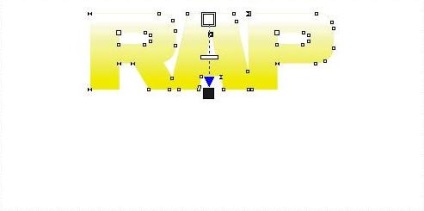
Ezután az eszköztár bal felső sarkában megjelenik az "Üveg" ikon,
Kattints rá, és megnyílik az ablak, mint egy gradiens kitöltés
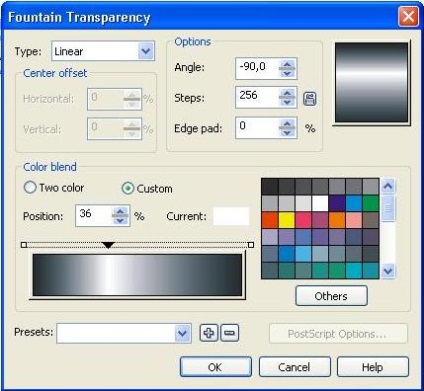
Állítsa be az összes paramétert, mint az ábrán.
Ui fehér színtiszta területek, fekete tisztázva.
Ezután az "Árnyék" eszközre van szükség
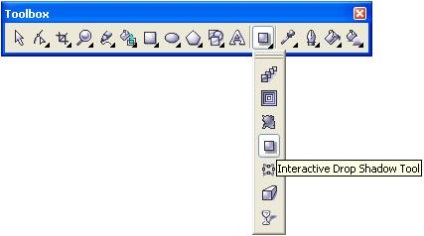
Kattintson erre az eszközre a másolaton, majd az eszköztár bal felső sarkában, válassza ki a "Kicsi fény"
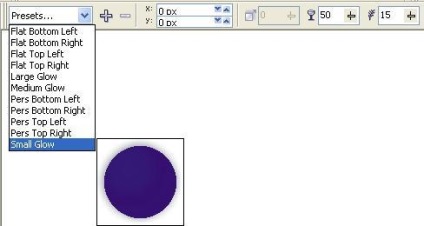
És állítsa be a paramétereket, mint a képen
Mindezek ellenére még mindig játszhatsz az "Árnyék" színével és paramétereivel,
Háttér és apró részletek hozzáadása
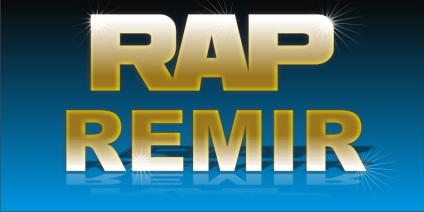

Sok sikert kívánok, várom az eredményeket